Как в майнкрафт покет эдишн зайти на сервер
Как зайти на сервер Майнкрафт ПЕ на телефоне?
Многим надоедает игра в Одиночном Режиме. В этом случае вас спасет выход в мультиплеер, но не все знают, как поиграть в мультиплеере. В этой статье я вам подробно опишу, как зайти на сервер на разных версиях игры Майнкрафт ПЕ на телефоне.
Что необходимо для игры?
Напомню, что для игры на сервере Майнкрафт ПЕ с телефона или планшета вам потребуется игра по Wi-Fi, а если у вас мобильный интернет, то включите специальную опцию в настройках.
Первый Способ: Для Старых версий Minecraft PE
Сейчас я расскажу, как зайти на сервер Майнкрафт для андроид на старых версиях игры, а именно на
версиях Minecraft PE 0.14.0 и ниже.
Нажимаете на кнопку «Играть», после чего попадаете в список своих миров.
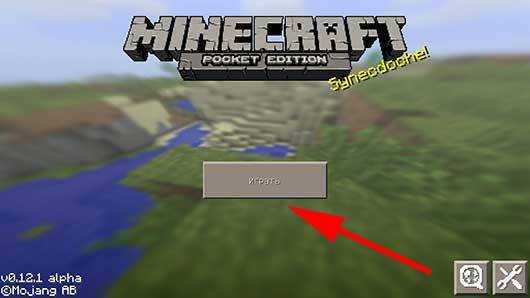
Теперь нажмите на кнопку «Новый мир» в правом верхнем углу. Вы попадаете в поле создания мира, но не спешите создавать новый мир. Нажмите на кнопку в правом верхнем углу, после чего вы перенесетесь в меню добавления сервера.
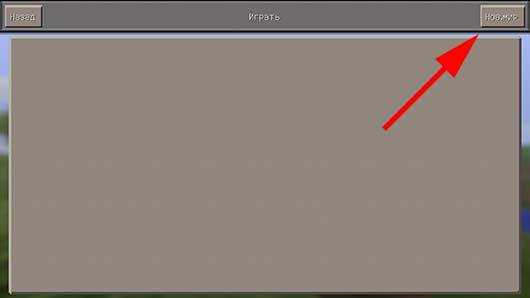
- В поле Name вам нужно указать имя проекта. Оно может быть любым, но лучше назвать его понятным именем, дабы вы не путались в серверах, когда добавите большое количество таковых.
- В поле IP вам потребуется ввести IP-Адрес servera, он может быть как состоящим из цифр, так и из букв если к нему прикрепили домен. Цифровой IP выглядит так: 123.321.228.148 (например). Указывать нужно не случайное значение, а именно IP-Адрес сервера.
- Последнее поле создано для ввода порта. Здесь также может быть пятизначный порт, который вы должны указать правильно.
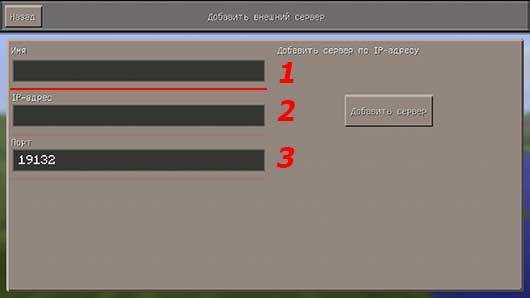
После всего этого нажимаем на добавить сервер, и он появляется в списке миров. От простого мира отличается кружком справа, который горит:
- зеленым, если работает(онлайн).
- серым, если выключен(оффлайн).
Второй Способ: Для Новых версий Minecraft PE
Данный способ подходит для всех современных версий игры, начиная от Майнкрафта 0.15.0 для андроид. Для того, чтобы войти на сервер нужно нажать на кнопку Играть.
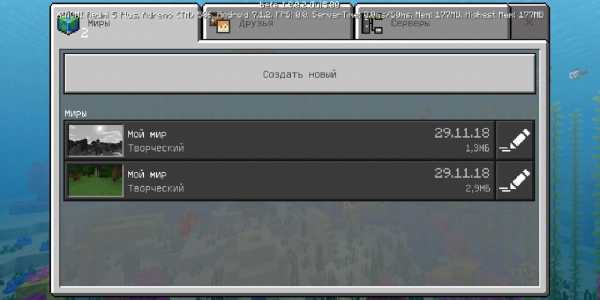
Далее перейти в раздел «Сервера» и нажать на кнопку «добавить сервер».
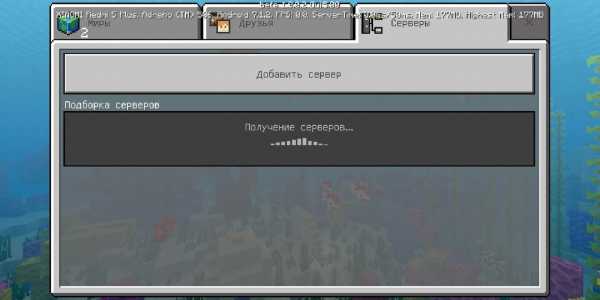
Ввести данные по такому же принципу, как и в предыдущем способе, после чего нажать на кнопку «Играть». После этого у вас на телефоне начнется загрузка проектов, а также он будет автоматически сохранен в списке ваших серверов.
На данный момент самые популярные проекты на версии 1.1.5, поэтому рекомендуем Вам скачать Майнкрафт 1.1.5 на телефон по ссылке.
Рекомендуем:
Как играть в многопользовательскую игру Minecraft: Pocket Edition
Играть в Minecraft: Pocket Edition в одиночку очень весело, но если вы добавите друзей на свой экран, это станет еще лучше. Вот как.
Перед тем, как играть в многопользовательском режиме, загрузите последнюю версию игры (0.12.1), чтобы вы и ваши друзья могли пользоваться новейшими функциями; игра стоит 6,99 долларов США.
Играем в Minecraft: Pocket Edition локально
Локальная игра означает, что вы и ваши друзья (до пяти игроков) можете играть в одном мире, но только если вы все подключены к одному и тому же Wi-Fi-соединению.В настройках игры включите переключатель «Многопользовательская игра на локальном сервере».
Во-первых, решите, в чьем мире вы хотите играть, и загрузите эту игру на устройство этого человека. Теперь это устройство будет хостом.
Чтобы ваши друзья присоединились, они должны нажать «играть» и выбрать новый мир (выделен синим), который появился вверху их списка.
Вот и все; они внутри! Будьте готовы копать, создавать, исследовать или бегать в погоне за лианами - чем бы вы ни увлекались.
Подключение к игровым серверам Minecraft: Pocket Edition
Если вы хотите играть с большим количеством игроков, которые не подключены к одному Wi-Fi-соединению, вы можете рассмотреть возможность использования серверов.
Сервера - чаще всего - постоянно онлайн-миры, которые создали игроки со всего мира и которые любезно открыты для других игроков.
Большинство из этих серверов требуют регистрации, но немногие открыты для всех. Чтобы найти сервер, попробуйте MinecraftPocket-Servers или Minecraft Pocket Edition Servers и найдите мир, к которому вы хотите присоединиться.
Сведения о сервере будут содержать адрес и номер порта, которые вам нужно будет ввести в Minecraft: Pocket Edition на вашем Lumia.Для этого наберите:
- Играть
- Новый
- Добавить внешний сервер (вверху справа, обозначен знаком плюса и стрелкой)
- И введите имя - имя может быть любым
- Введите адрес
- Введите номер порта
- Нажмите Добавить сервер
Вернитесь в список игр, и вы увидите, что сервер добавлен и готов к игре.
Теперь вам остается только наслаждаться игрой!
Вы играете в многопользовательскую игру Minecraft: Pocket Edition на своем Lumia? Вы играете локально или на сервере? Сообщите нам об этом ниже.
.Как войти в Нижний мир в Minecraft: Pocket Edition (руководство по 0.12) | Статьи
- ДОМОЙ
- IOS
- ANDROID
- NINTENDO SWITCH
- ЯБЛОЧНАЯ АРКАДА
- ВСЕ ФОРМАТЫ
.
.
.
- iOS
- Windows
- Nintendo
- Sony
- VR
- Носимые
- Android
- Bada
- Ежевика
- DS
- DSi
- Facebook и социальные сети
- Геймбой
- iPhone
- iPod
- Мобильный
- N-Gage
- N-Gage (оригинал)
- Ovi
- PSP
- Windows Mobile
- iPad
- 3DS
- PS Vita
- Windows Phone
- Разжечь
- В прямом эфире
- Xperia Play
- Windows 8
- Ойя
- Apple Watch
- Android Wear
- Виртуальная реальность
- Пар
- Apple TV
- Gear VR
- Окулус
- PlayStation VR
- Vive
- Переключатель
- Цифровые настольные игры
- Google Daydream
- Яблочная аркада
- Отзывы
.
.
.
- Все отзывы
- Обзоры игр
- Обзоры телефонов
- Обзоры оборудования
- Новости
.
.
.
- Все новости
- Бесплатные игры
- Новые релизы
- распродажа
- Обновить
- Предстоящие
- Характеристики
.
.
.
- Все особенности
- Превью
- Интервью
- Советы и руководства
.
.
.
- Все советы и руководства
- Как Тос
- Прохождение
- Гаджеты и технологии
.
.
.
- Все гаджеты и технологии
- Обзоры телефонов
- Обзоры оборудования
- Ролики
- Лучшие игры
- Поиск игр
- ЗАПУСКНАЯ ПАНЕЛЬ
- БОЛЬШОЙ ИНДИ-ПИТЧ
- ПОДКАСТ ДЛЯ КАРМАННЫХ ИГР
- БОЛЬШЕ ВЕЩЕЙ
.
.
.
- Насчет нас
- Связаться с нами
- Рекламируйте на Pocket Gamer
- Условия и положения
- политика конфиденциальности
- iOS
- АНДРОИД
- ВЫКЛЮЧАТЕЛЬ
- ЯБЛОЧНАЯ АРКАДА
- Новости
- Обзоры
- Характеристики
- Лучшие игры
- Советы и руководства
- Видео
- Гаджеты и технологии
- Поиск игр
Иди к черту
Марк Браун |Android + iOS + Windows Phone | Minecraft карманное издание .
Как играть в Minecraft по локальной сети [TLauncher]

В игре уже давно появилась возможность создать локальный сервер в вашем собственном мире, и все, кто находится в вашей локальной сети, смогут подключиться к вашему серверу. В общем, все просто, но есть много ограничений, в этой статье все подробно описано. Выберите желаемый тип конфигурации из содержимого и выполните описанные шаги.
Состав:
Конфигурация сервера, когда вы находитесь в одной сети Wi-Fi или LAN с другим игроком
Конфигурация серверапри игре через Интернет с другим игроком с помощью Hamachi
Настройка локального сервера Minecraft с модами
Возможные проблемы и решения
Конфигурация сервера, когда вы находитесь в одной сети Wi-Fi или LAN с другим игроком
Если несколько компьютеров находятся недалеко друг от друга и находятся в одной сети Wi-Fi или LAN (соединены кабелем), то эта настройка подойдет для вашего случая.
Windows: На ПК, на котором должен быть запущен сервер, откройте меню «Пуск» и введите cmd в поиске, чтобы открыть эту программу:

В открывшемся окне введите ipconfig и нажмите введите . Найдите свой локальный IP-адрес, который начинается с 192.168. *. * , например 192.168.1.47 (ваш будет другим!), И скопируйте его.
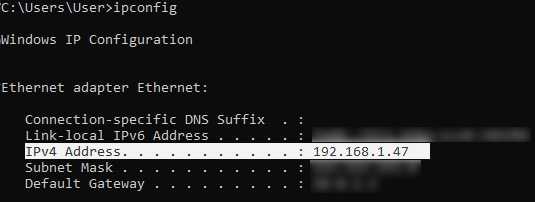
MacOS: Чтобы найти локальный IP-адрес, откройте Терминал (вы можете ввести «Терминал» в поиске Mac и найти его), введите ifconfig | grep inet в окне, найдите IP-адрес, который начинается с 192.168. *. * и скопируйте его.
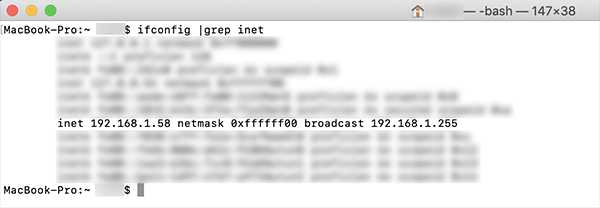
Теперь откройте TLauncher, выберите версию со значком TL и запустите игру (лучше войти в учетную запись TLauncher.org). Если вы выберете версию без значка TL, вы не сможете подключиться к серверу без лицензии Mojang.
Перейдите в свой мир и в меню Пауза (Esc) щелкните Открыть в LAN . В чате будет отображаться сообщение об успешном открытии сервера, а также порт сервера, в примере 31790 (у вас будет другой).
Теперь на другом ПК , который должен быть подключен к вашему серверу, , вы также должны открыть версию со значком TL (кроме того, версия игры должна быть такой же, как на первом ПК) , перейдите к Мультиплеер , открытый Прямое подключение .
Теперь введите IP-адрес + порт, который мы получили ранее, в примере 192.168.1.47:31790 . Если все в порядке, соединение будет установлено! Теперь вы можете играть на сервере с другом.
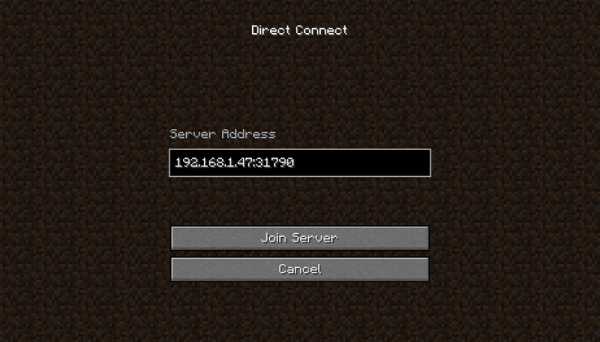
Конфигурация сервера при игре через Интернет с другим игроком с помощью Hamachi
Если вы не можете физически находиться с другим игроком в одной сети, потому что ПК находятся далеко друг от друга, вы можете создать специальную сеть через Интернет с помощью Hamachi.
На обоих ПК выполните следующие действия: Создайте учетную запись Hamachi и загрузите программу (после нажатия на ссылку кнопка «Загрузить» находится в центре).
Установите программу и авторизуйтесь по созданным данным.Теперь на одном из ПК, вошедших в Hamachi, нажмите « Create a new network », введите ЛЮБОЕ имя сети и любой пароль. Новая сеть появится в окне.
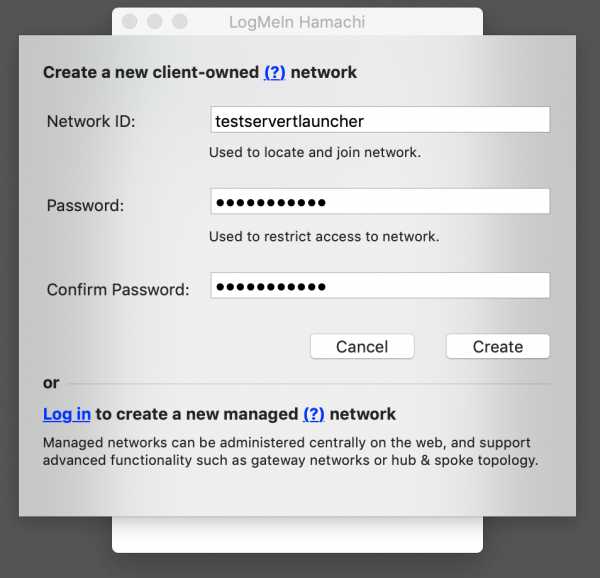
Теперь откройте TLauncher, выберите версию со значком TL и запустите игру (лучше войти в учетную запись TLauncher.org). Если вы выберете версию без значка TL, вы не сможете подключиться к серверу без лицензии Mojang.
Перейдите в свой мир и в меню Пауза (Esc) щелкните Открыть в LAN .В чате будет отображаться сообщение об успешном открытии сервера, а также порт сервера, в примере 60000 (у вас будет другой).
На другом ПК нажмите «Подключиться к существующей сети», введите имя сети и пароль, созданные ранее. Если соединение установлено, компьютер вашего друга будет виден в окне Hamachi.
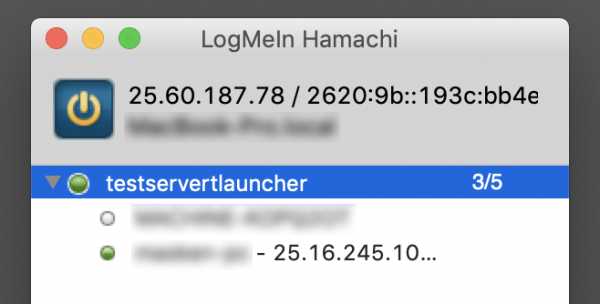
Затем вы также должны открыть версию со значком TL на другом ПК (также версия игры должна быть такой же, как на первом ПК) , перейдите в Multiplayer , откройте Прямое подключение .
Теперь введите адрес от Hamachi в поле IP (ПК, на котором открыт сервер) + порт, который мы получили ранее, в примере 25.60.187.78:60000 . Если все в порядке, соединение будет установлено! Теперь вы можете играть на сервере с другом.
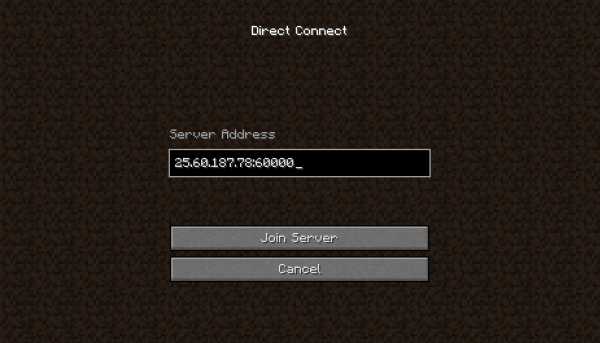
Настройка локального сервера Minecraft с модами
После того, как вы настроили сервер для игры в той же сети Wi-Fi (LAN) или с помощью Hamachi, вы можете устанавливать моды и играть с ними вместе с друзьями.Инструкция очень простая.
Установите на всех клиентах абсолютно одинаковые моды, все должно быть идентично, также должна быть и сама версия Forge, например ForgeOptiFine 1.12.2. Помните, что версия должна быть со значком TL!
Теперь создайте сервер и подключитесь к нему в соответствии с указанными выше инструкциями в зависимости от вашей сети. Готово, вы можете играть в Майнкрафт с модами!
Возможные проблемы и решения
- При подключении к серверу появляется ошибка «Недействительный сеанс» или «Проверить имя пользователя».
Решение: Нужно запускать версию со значком TL (иначе нужна игровая лицензия). Если вы запускаете именно этот, проверьте, активирован ли в «Управление учетной записью» -> «Использовать скины TLauncher» (в лаунчере).
- При подключении к серверу «Io.netty.channel.AbstractChannel $ AnnotatedConnectException: Тайм-аут подключения: нет дополнительной информации» появляется ошибка.
Решение: Игра не смогла найти информацию о таком сервере, поэтому конфигурация сети неверна.Попробуйте отключить антивирус и брандмауэр на главном компьютере или правильно его настроить.
- При подключении к серверу выполняется загрузка чанка, но сразу после этого сервер разрывает соединение (происходит отключение).
Решение: Конфигурация сети правильная, но антивирус и брандмауэр разрывают соединение. Отключите их или настройте должным образом.
- При подключении к серверу появляется следующее: 1.14.2: неверный идентификатор пакета 26; 1.13.2: неверный идентификатор пакета 27; 1.7.10: застревает при входе в систему ... или "длина полученной строки превышает максимально допустимую"
Решение: Длина вашего ника больше 16 символов, сделайте его короче.
.серверов Minecraft | Tynker
Чтобы импортировать Mob в Minecraft , выполните следующие действия:
Создайте свой мир
Ваше творение теперь доступно в Minecraft . Чтобы создать новый мир, в котором вы можете протестировать свое творение, выполните следующие действия:
Создать моб
- Если вы используете Minecraft Windows 10 Edition , откройте консоль, нажав клавишу «/»:
- Если вы используете Minecraft Pocket Edition , нажмите кнопку Console :
- Чтобы вызвать своего моба, введите « / вызвать курицу », а затем нажмите клавишу ⏎ (в случае, если ваш Моб не "Цыпленок", затем введите эквивалентное имя, консоль автоматически завершится, когда вы вводите помогите найти правильное имя):
- Ваш


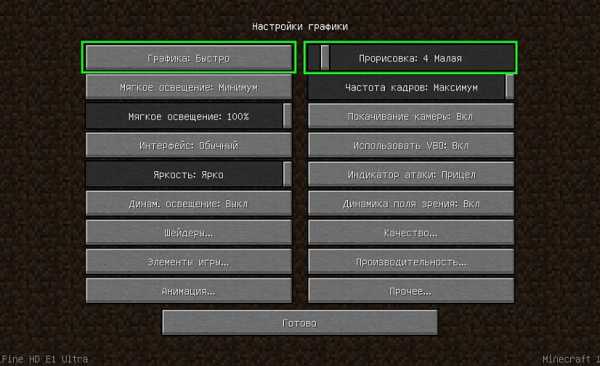


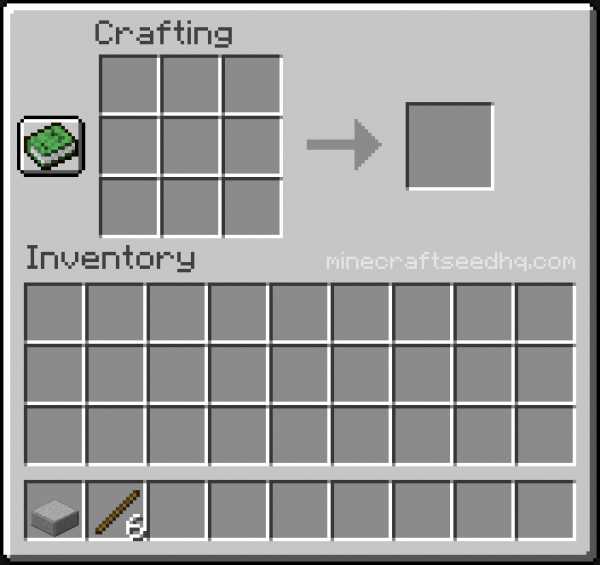







![[Furniture] Майнкрафт 1.10.2 мод на мебель. + 1.11.2! jooak-aofei1](https://minecraft247.ru/wp-content/uploads/2016/12/JOOAk-AOfEI1-70x70.jpg)